„TikTok“ tampa populiari programa, naudojama trumpiems vaizdo įrašams skelbti. Nuo „Kaip“ vaizdo įrašų iki juokingų triukų – „TikTok“ yra puiki platforma, leidžianti žmonėms išreikšti save ir savo talentus.
Turėdami daugiau nei 800 milijonų vartotojų visame pasaulyje, žmonės naudojasi šia socialine platforma, pvz., „Facebook“ ir „Instagram“. Siūlydami tinkinimo parinktis, pvz., pridėti muzikos ir filtrų, galbūt norėsite sukurti vaizdo įrašą ir išsaugoti jį vėliau. Taip pat svarbu paskelbti skelbimus tinkamu laiku. Galite sukurti tobulą vaizdo įrašą ir paskelbti jį tada, kai labiau tikėtina, kad žmonės prisijungs ir sulauks daugiau peržiūrų ir įtraukimų.
Šis straipsnis išmokys jus išsaugoti ir nuskaityti parengtus vaizdo įrašus „TikTok“.

Sukurkite vaizdo įrašo juodraštį „TikTok“.
Yra dvi parinktys, kaip kurti juodraščius „TikTok“. Galite įrašyti naudodami „TikTok“ ir išsaugoti jį kaip juodraštį arba fotografuoti už „TikTok“ ribų ir laikyti jį telefone, kol jo prireiks.
Norėdami sukurti juodraštį, atlikite šiuos veiksmus:
1 žingsnis
Atidarykite „TikTok“ programą ir bakstelėkite „+“ ženklą, esantį ekrano apačioje.

2 žingsnis
Įrašykite vaizdo įrašą taip, kaip įprastai.
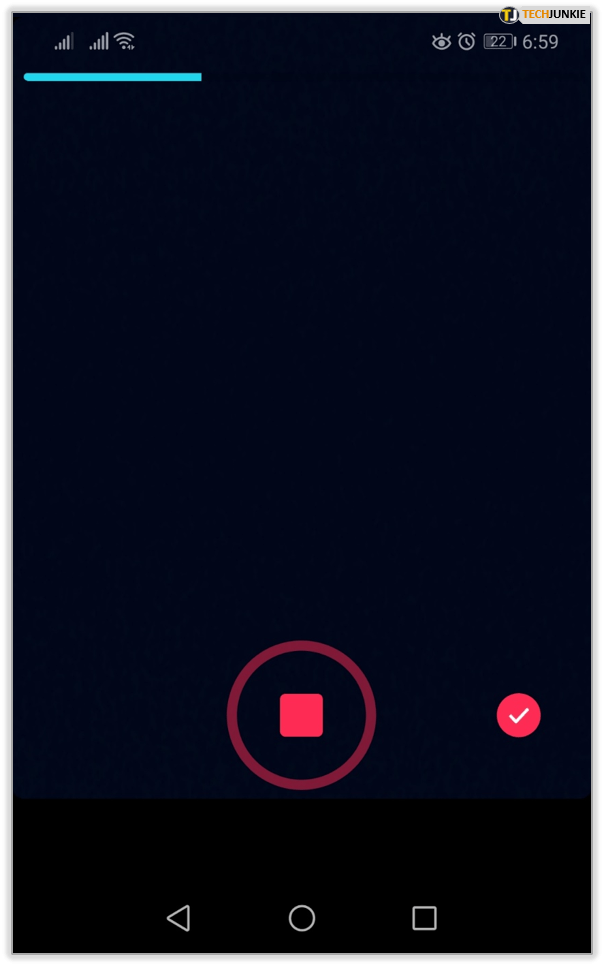
3 veiksmas
Pasirinkite bet kokius filtrus, muziką ir pan., dėl kurių vaizdo įrašas bus įdomesnis.
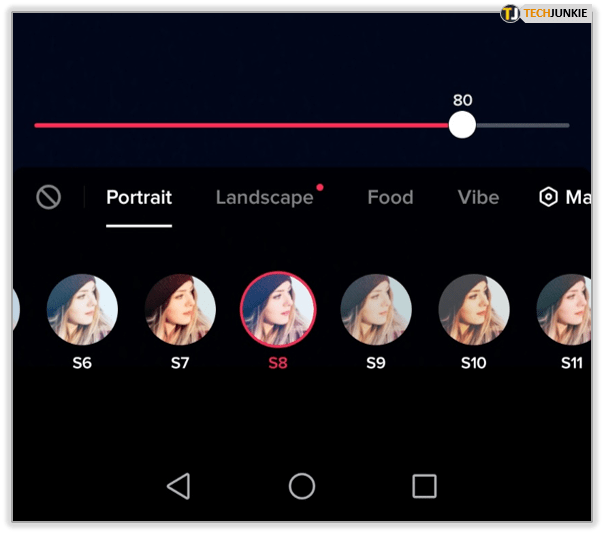
4 veiksmas
Atlikę reikiamus pakeitimus, bakstelėkite raudoną apskritimą su balta varnele, kad patvirtintumėte, jog esate pasirengę judėti pirmyn.
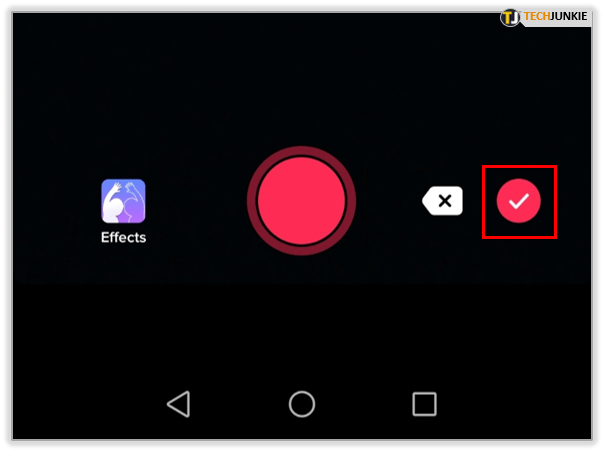
5 veiksmas
Šiame puslapyje pridėkite lipdukų, muzikos ar filtrų, tada bakstelėkite „Kitas“, kad pereitumėte į paskelbimo ekraną.
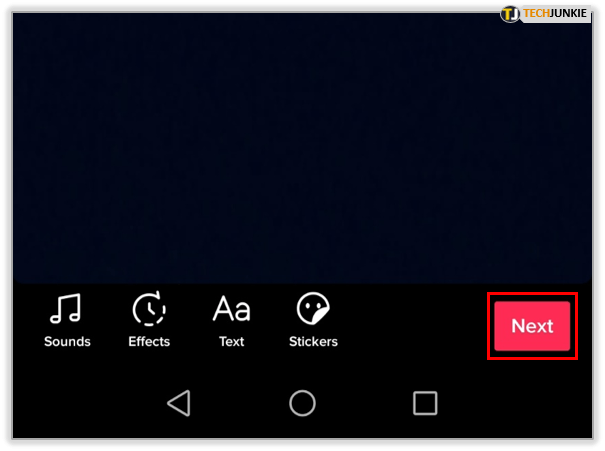
6 veiksmas
Apatiniame kairiajame kampe raskite „Juodraščiai“ ir spustelėkite jį, tada patvirtinkite, kad norite išsaugoti jį kaip juodraštį.
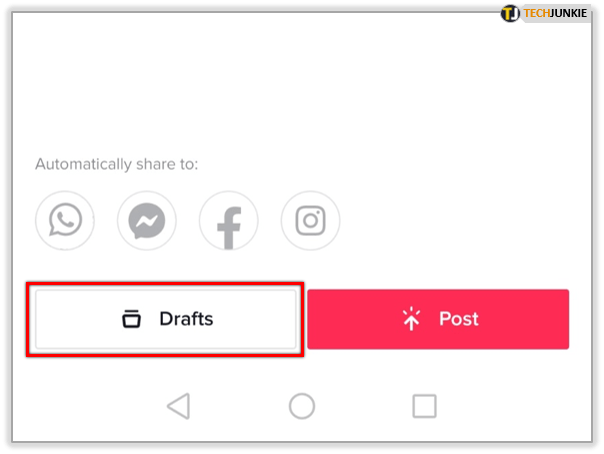
Tai idealiai tinka filmuojant kelias scenas vienu metu, norint sukurti skirtingus vaizdo įrašus. Galite redaguoti ir dirbti su šiais vaizdo įrašais, o tada paskelbti juos, kai būsite tinkami ir pasiruošę.
Taip pat galite nufilmuoti vaizdo įrašą telefono fotoaparatu ir laikyti jį ten, kol jo prireiks.
- Įrašykite vaizdo įrašą ir išsaugokite jį savo telefone.

- Norėdami nufilmuoti vaizdo įrašą, pasirinkite „+“ piktogramą.

- Ekrano apačioje dešinėje pasirinkite Įkelti.

- Pasirinkite vaizdo įrašą, kurį norite naudoti.

- Išdėstykite vaizdo įrašą laiko juostoje pagal poreikį ir spustelėkite Kitas.

- Atlikite reikiamus pakeitimus ir spustelėkite Kitas.

- Pridėkite visas žymas ar antraštes ir spustelėkite Paskelbti.

Rezultatas lygiai toks pat, kaip ir filmuojant „TikTok“. Niekas jį peržiūrėjęs nesupras skirtumo.
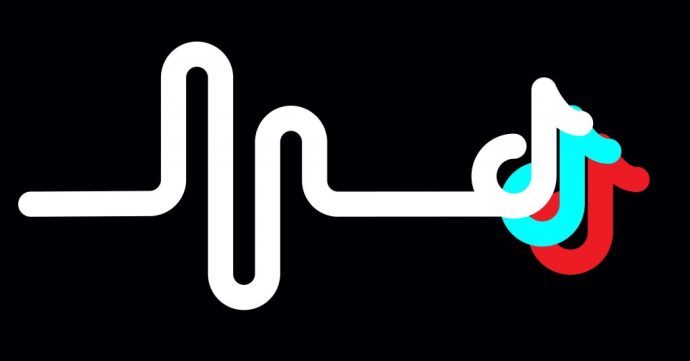
Raskite juodraščius „TikTok“.
Juodraščiai vaizdo įrašai bus saugomi jūsų galerijoje. Kadangi nustatėme juos kaip privačius, niekas kitas jų nemato, todėl jie liks ten, kol būsite pasiruošę jais naudoti. Jei esate pasirengęs paskelbti, galite tai padaryti savo galerijoje.
1 žingsnis
Apatiniame dešiniajame ekrano kampe pasirinkite profilio piktogramą, kurioje parašyta „Aš“
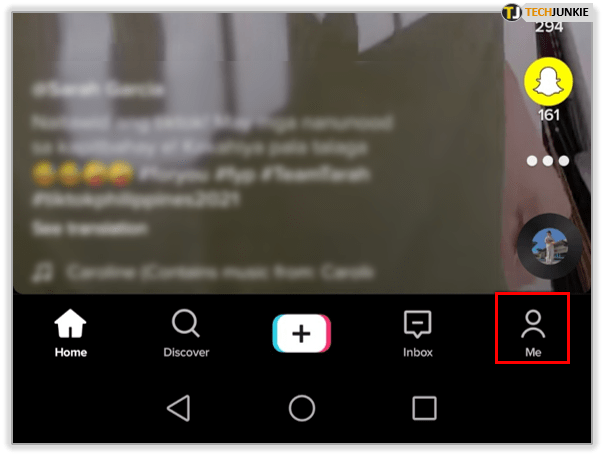
2 žingsnis
Bakstelėkite Juodraščiai ir pasirinkite parengtą vaizdo įrašą
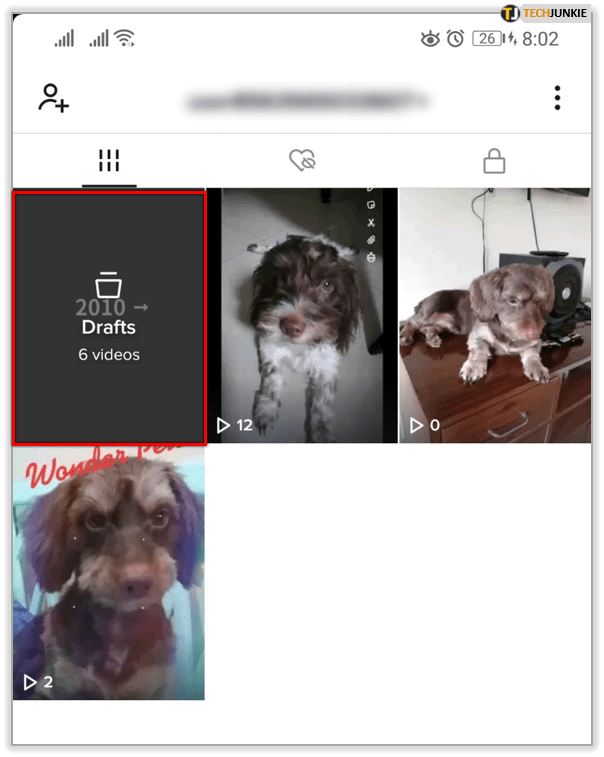
3 veiksmas
Pasirinkite bet kokius koregavimus, kuriuos norite atlikti, pvz., komentarus ar žiūrinčiojo parinktis.
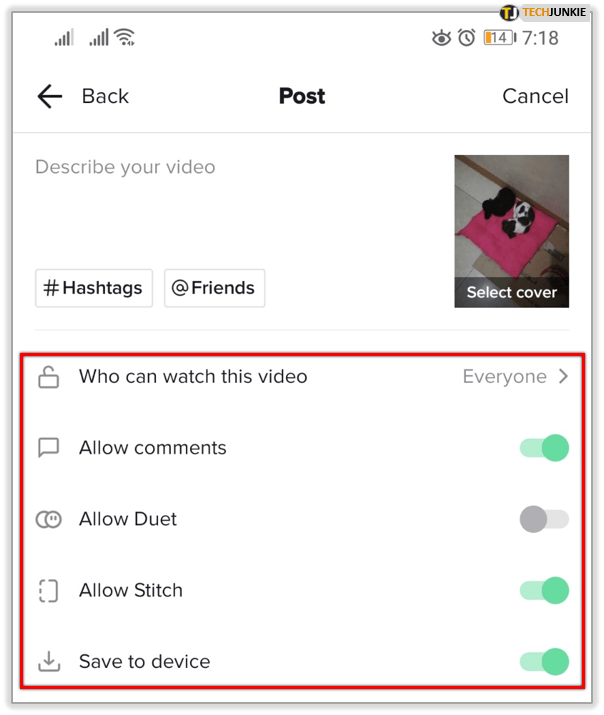
4 veiksmas
Pakeiskite „Kas gali žiūrėti šį vaizdo įrašą“ atsižvelgdami į savo nuostatas.
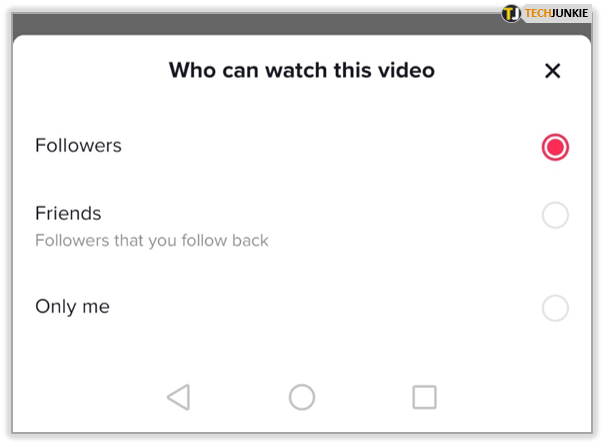
5 veiksmas
Spustelėkite „Paskelbti“ apatiniame dešiniajame kampe, kad vaizdo įrašas būtų rodomas tiesiogiai.
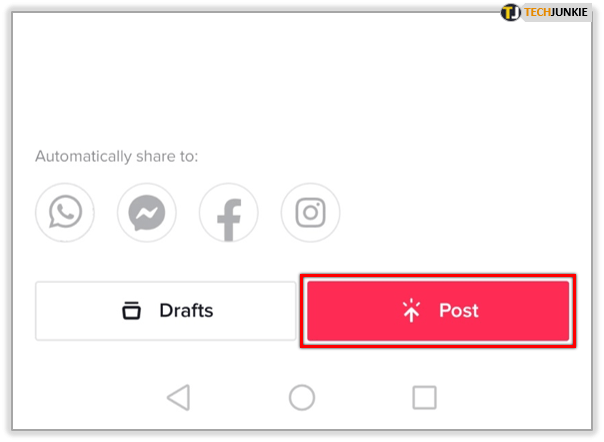
Tada jūsų vaizdo įrašas bus rodomas tiesiogiai, o pasirinkta auditorija galės jį žiūrėti kaip įprasta.
Juodraščių redagavimas „TikTok“.
Suradę juodraštį, prieš paskelbdami turite galimybę jį dar kartą redaguoti. Vykdykite anksčiau pateiktas instrukcijas, kad surastumėte juodraštį. Kai pateksite į ekraną prieš paskelbiant, kuriame prašoma pridėti aprašymą, tiesiog spustelėkite rodyklę atgal, esančią viršutiniame kairiajame kampe. Taip grįšite į redagavimo ekraną.
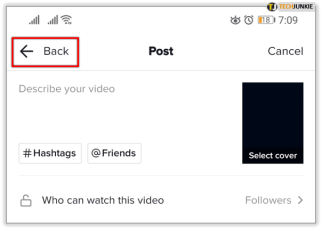
Atlikite bet kokius pakeitimus, kaip paprastai spustelėtumėte „Kitas“ ir paskelbtumėte.
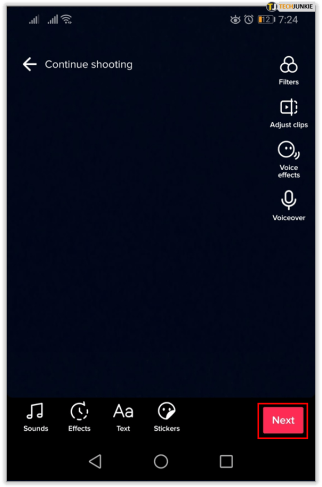
Vieši ir privatūs vaizdo įrašai „TikTok“.

„TikTok“ suteikia galimybę nustatyti vaizdo įrašą kaip „Privatus“ arba „Viešas“. Kurdami juodraštį galite nustatyti, kad vaizdo įrašas būtų privatus. Papildomas veiksmas yra atsargumo priemonė, neleidžianti atsitiktinai išleisti vaizdo įrašo, kol nesate pasiruošę. Jei atsitiktinai pasirinksite tą vaizdo įrašą ir paskelbsite jį, vaizdo įrašas išliks privatus.
Vieši vaizdo įrašai yra skirtingi. Būtent taip, vieša. Jis bus prieinamas visiems, naudojantiems „TikTok“. Jei tinklą naudojate rinkodarai, dažniausiai dirbsite su viešais vaizdo įrašais, tačiau išlaikyti juos privačius, kol būsite pasiruošę publikuoti, yra papildoma saugumo priemonė.
Viešą vaizdo įrašą galite bet kada pakeisti į privatų, net ir paskelbę.
- „TikTok“ pasirinkite vaizdo įrašą, kurį norite padaryti privatų.

- Bakstelėkite daugiau piktogramą apatiniame dešiniajame kampe.

- Pasirinkite spynos piktogramą ir parinktyje Kas gali žiūrėti šį vaizdo įrašą pasirinkite Tik aš.

Jūsų vaizdo įrašas dings iš paieškos ir „TikTok“ naudotojai nebegalės jo peržiūrėti. Galite tai pakeisti, kad privatus vaizdo įrašas taip pat būtų viešas.

Ištrinkite vaizdo įrašą „TikTok“.
Jei kada nors reikės ištrinti vaizdo įrašą „TikTok“, tai taip pat labai paprasta. Tai branduolinė parinktis, nes vaizdo įrašas iš viso išnyks iš tinklo, tačiau jis veikia. Pageidautina, kad vaizdo įrašas būtų privatus, bet jei reikia ištrinti vaizdo įrašą, galite.
- Atidarykite vaizdo įrašą naudodami „TikTok“.

- Norėdami slinkti parinktis, ekrano apačioje pasirinkite daugiau piktogramą.

- Pasirinkite šiukšliadėžės piktogramą.

- Patvirtinkite savo pasirinkimą.

Masinio ištrynimo parinkties nėra, todėl jei tvarkote namus, turėsite tai padaryti kiekvienam vaizdo įrašui, kurį norite pašalinti.
Juodraščių trynimas
TikTok programoje gali būti išsaugoti keli juodraščiai arba tik vienas. Jei norite jį ištrinti, galite.
- Atidarykite „TikTok“ programą ir apatiniame kairiajame kampe spustelėkite profilio piktogramą „Aš“.

- Atidarykite sukurtus vaizdo įrašus

- Viršutiniame dešiniajame kampe bakstelėkite „Pasirinkti“.

- Palieskite burbulus šalia juodraščių, kuriuos norite ištrinti

- Bakstelėkite Ištrinti ir patvirtinkite iššokančiajame lange spustelėdami „Išmesti“.

Atkuriami juodraščiai
Nors turite atlikti kelis veiksmus, atrodo, kad kai kurie netyčia ištrynė svarbius juodraščius.
Keli vartotojai pranešė, kad netyčia ištrynė svarbias programas. Taip gali nutikti išvalius programų talpyklą, pašalinus ir įdiegus iš naujo arba spustelėjus parinktį „Ištrinti“.
Ar galiu atkurti ištrintą juodraštį?
Nėra būdo atkurti ištrintą juodraštį iš „TikTok“ programos. Girdėjome apie kelias trečiųjų šalių programas, kurios gali atkurti ištrintą TikTok juodraštį, bet negarantuojame, kad jos veiks taip, kaip turėtų. atsisiuntimas. Programa taip pat turės pasiekti visus duomenis iš ištrintos telefono talpyklos. Kad ateityje netyčia neištrintumėte juodraščių, neištuštinkite talpyklos ir nekurkite visų juodraščių vaizdo įrašų atsarginių kopijų.
Kaip galiu perkelti juodraščius iš vieno telefono į kitą?
Išsaugokite juodraštį įrenginyje, sukurkite atsarginę telefono kopiją naudodami „Google Photos“, „iCloud“, „DropBox“, „Samsung Cloud“ ar bet kurią kitą paslaugą. Prisijunkite prie paskyros naujajame įrenginyje ir juodraštis bus rodomas debesyje.u003cbru003eu003cbru003eKai būsite pasiruošę skelbti, tiesiog pasirinkite parinktį „Įkelti“, esančią TikTok įrašymo mygtuko dešinėje. Pasirinkite juodraštį iš debesies ir paskelbkite jį kaip įprastai.


















